windows10安装matlab Windows 10系统下如何正确安装MATLAB R2015b
在Windows 10系统下正确安装MATLAB R2015b是一项重要的任务,它为我们提供了一个强大的工具来进行数学和工程计算,由于Windows 10系统的特殊性,我们需要按照一定的步骤来安装MATLAB,以确保它能够正常运行并发挥其全部功能。本文将介绍如何在Windows 10系统下正确安装MATLAB R2015b,并提供一些实用的技巧和注意事项,帮助您顺利完成安装过程。无论您是新手还是有经验的用户,相信这篇文章能够对您有所帮助。
具体方法如下:
1、解压MATLAB r2015b_zh_CN安装包,得到如下文件夹。crack为破解使用文件夹,打开安装文件夹“R2015b_win64”。

2、如图,点击setup。
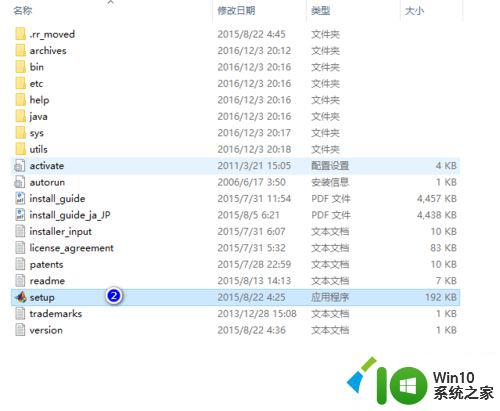
3、选择“使用文件安装密钥”,下一步。
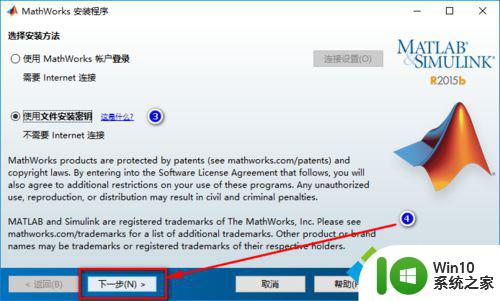
4、选择“是”,下一步。
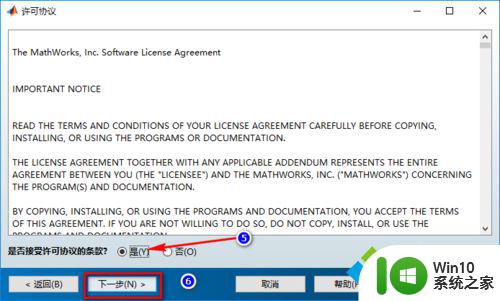
5、选择第一个文件安装密钥,输入图示数字52965-57859-04135-19462,下一步。
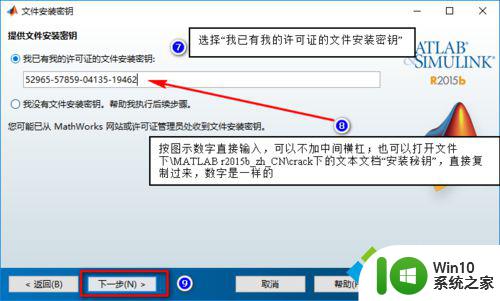
6、选择安装位置,自己确定。建议修改默认路径,双击修改C盘为D盘,例如D:\software\MATLAB\R2015b,安到C盘也没事。就是占空间。下一步。
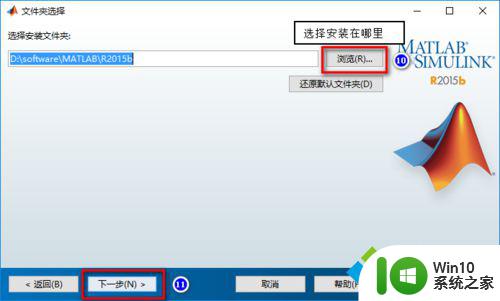
7、不用管,直接下一步。
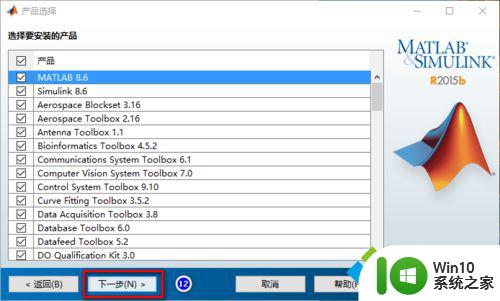
8、直接下一步。
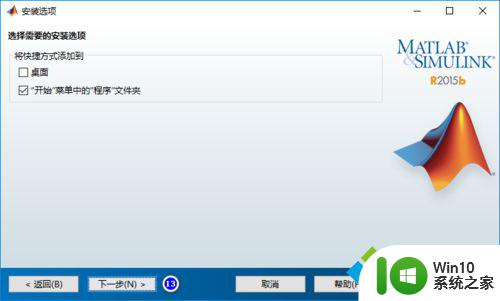
9、耐心等待10到20分钟。
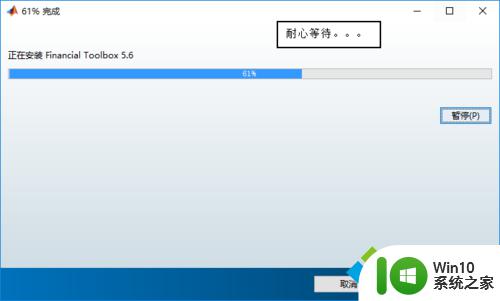
10、安装到100%后,继续等着,等弹出下图,直接下一步。
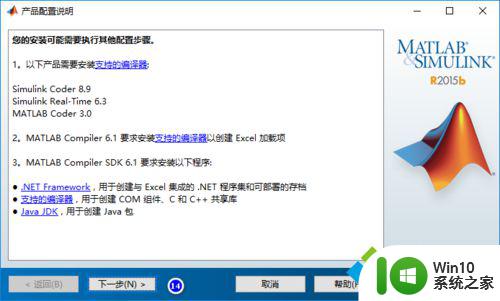
11、什么都不动,直接下一步。
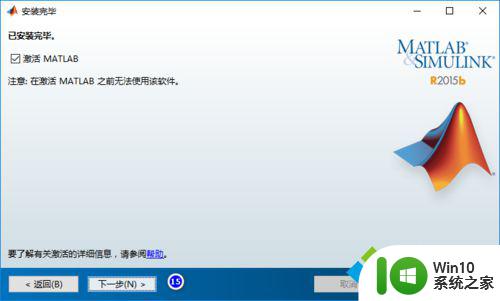
12、在不使用Internet的情况下手动激活,直接下一步。
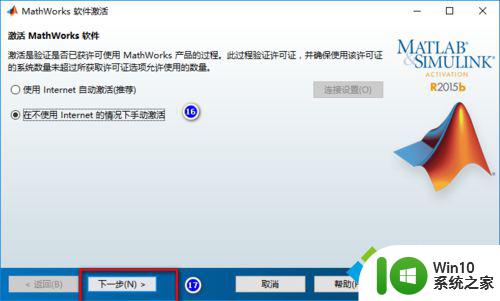
13、输入许可证文件,文件是文件夹crack中的license_R2015b.lic,找不到的话,第2张图可以看这里的介绍。license_R2015b.lic文件位置示意图。
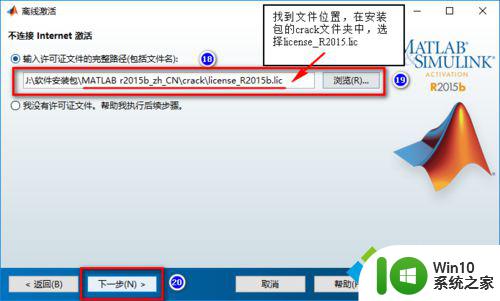
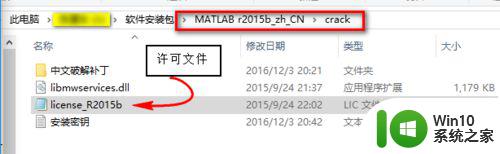
14、点击“完成”。注意这只是完成主体程序的安装。后面开始破解。还剩2步就可破解。
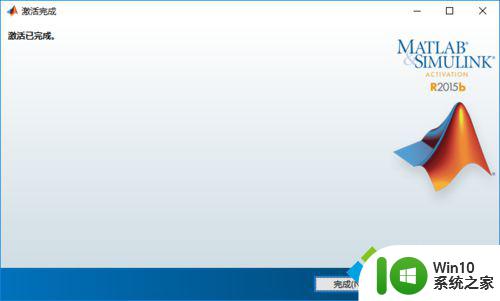
15、复制crack文件夹中的"libmwservices.dll"文件,到MATLAB\R2015b\bin\win64文件夹目录下进行替换覆盖。破解英文版完成,此时打开是英文版。
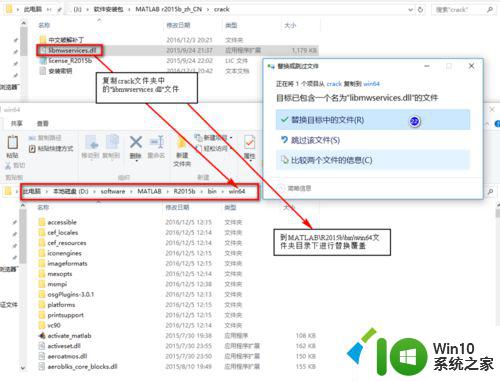
16、复制安装包"\MATLAB r2015b_zh_CN\crack\中文破解补丁"里的中文补丁license_WIN-64_968398_R2015b.lic,到software\MATLAB\R2015b\licenses目录下,替换。破解完成,此时打开是中文版。
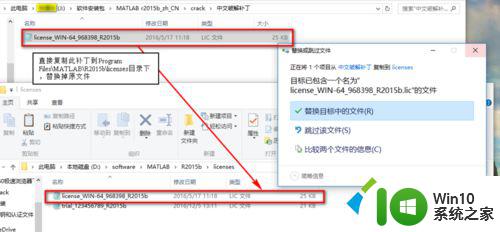
17、英文版展示,我使用的是MATLAB r2015a展示,因为2015b的中文版安装好了,没法截图。
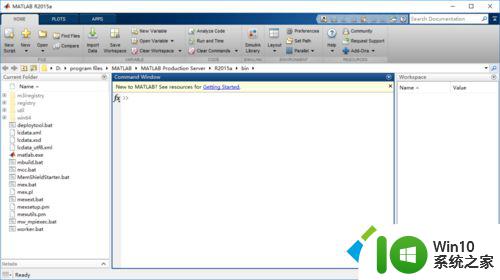
18、中文版展示。
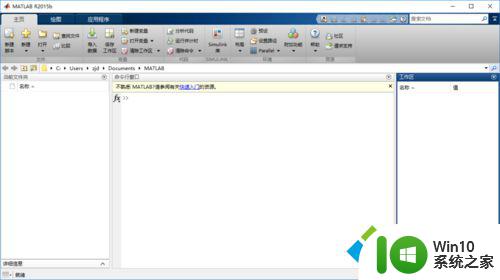
以上就是安装 MATLAB 的全部步骤,如果你遇到这种情况,可以按照以上操作来解决问题,非常简单快速。



